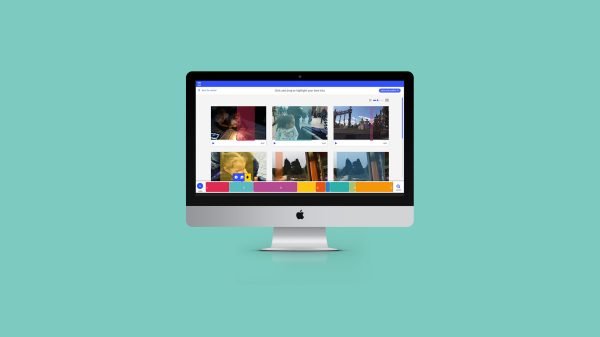Last updated on 18 Juni, 2024
Unbox.id – Komputer Mac masih menjadi primadona di kalangan penggila gadget. Desainnya yang menawan, dipadukan antar muka khas Apple yang sangat cantik, menjadikan perangkat komputer berlogo Apple ini masih layak diburu, meski harganya mahal.
Kamu bisa memilih beragam variannya, mulai dari iMac, Mac Pro, MacBook, MacBook Pro hingga MacBook Air.
Jika kamu pengguna komputer Mac saat ini, dan kerap berhubungan dengan banyaknya aplikasi dalam satu waktu penggunaan, tentunya sering berurusan dengan yang namanya “menutup aplikasi berjalan”. Mungkin kamu lebih sering mengarahkan kursor ke arah lingkaran merah di pojok kiri atas setiap aplikasi, untuk menutupnya.
baca artikel menarik lainnya tentang : cara mematikan lampu macbook
Cara tersebut memang wajar dan bisa dilakukan dengan mudah. Namun, bagaimana jika kamu tidak bisa menutupnya, alias Mac kamu tidak merespon perintah tersebut dengan benar? Atau, saat membuka aplikasi, malah tidak bisa digunakan semestinya? Jangan panik, karena sebenarnya masih ada empat pilihan lain untuk menutup paksa sebuah aplikasi di Mac.
Menutup Aplikasi di Mac Melalui Dock
Untuk aplikasi yang icon-nya kamu letakkan di Dock (jejeran aplikasi yang ada di bawah layar), jika ingin menutupnya, maka kamu tinggal meng-klik kanan di aplikasi tersebut (bisa menggunakan mouse atau trackpad).
Dari sana, akan muncul beberapa pilihan, nah silahkan pilih Force Quit. Selesai.
Baca juga: Segala Sesuatu Tentang MacBook Air 2022
Melalui Menu Apple
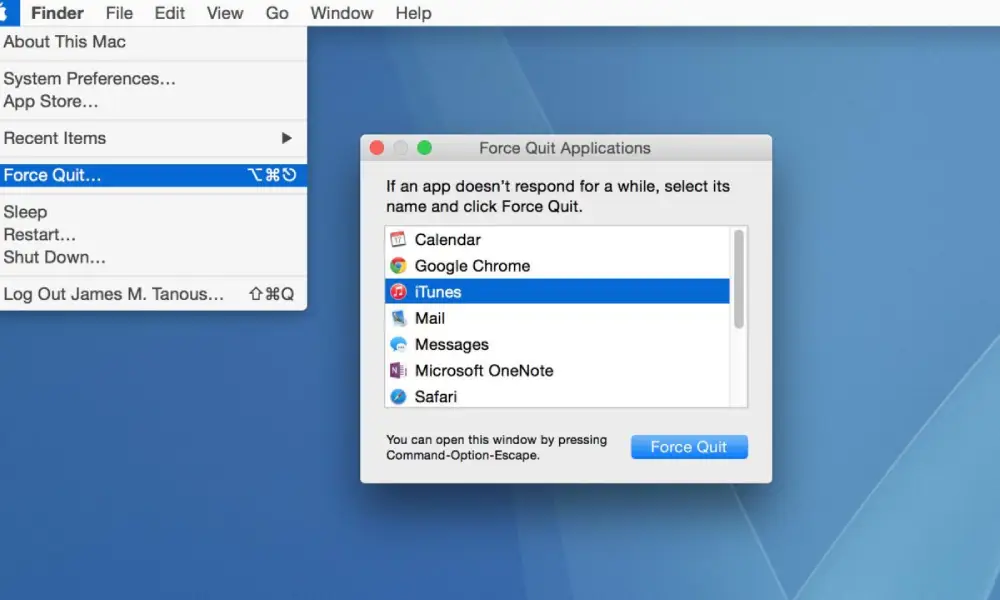
Jendela Force Quit
Lihat logo Apple di pojok kiri atas layar Mac kamu? Coba klik logo tersebut, dan pilih Force Quit. Selanjutnya, akan muncul jendela baru, dimana kamu akan disajikan beberapa pilihan aplikasi yang sedang berjalan, dan ingin dihentikan paksa.
Tinggal pilih yang dibutuhkan, kemudian klik Force Quit. Selesai.
Melalui Jalan Pintas di Keyboard
Keyboard Apple juga menyimpan trik sederhana namun penting untuk menutup paksa aplikasi. Coba saja tekan Command-Option-Escape secara berurutan, maka jendela Force Quit akan muncul.
Tinggal pilih aplikasi yang ingin dihentikan. Selesai.
Baca juga: Discord Bekerja Pada Aplikasi M1 Asli Untuk MacOS
Melalui Activity Monitor
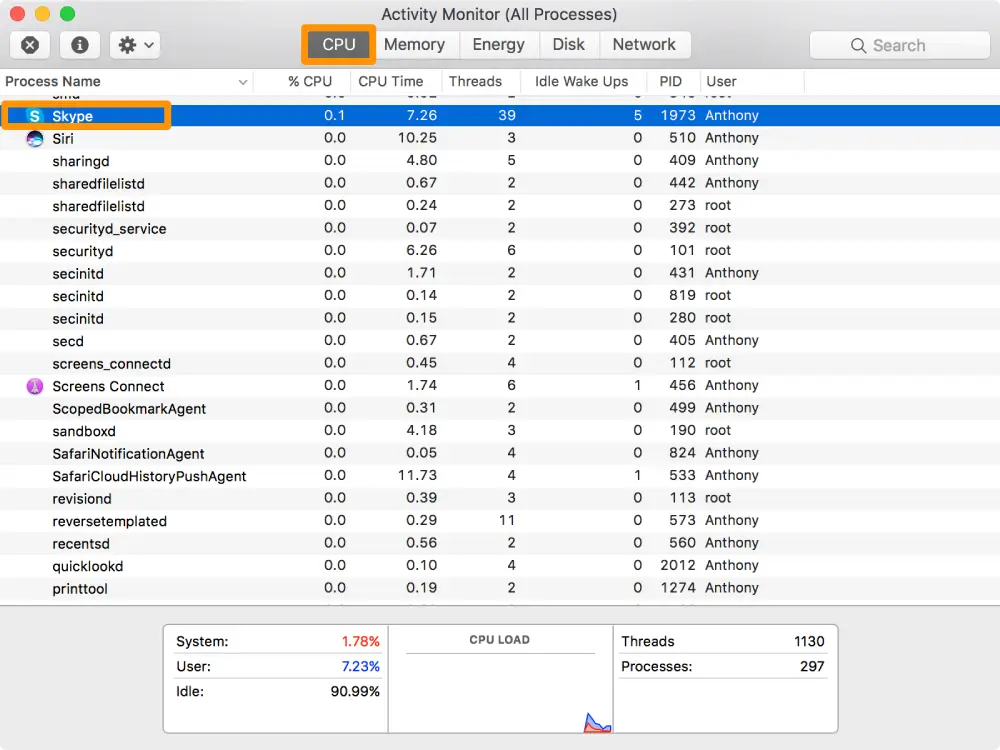
Ilustrasi Activity Monitor
Jika kamu menggunakan Activity Monitor untuk melihat seberapa banyak aplikasi memakan tenaga si Mac, kamu bisa memilih menutup paksa aplikasi tersebut dari sana.
Bagaimana caranya? Jalankan Activity Monitor, pilih tab Energy, sorot aplikasi yang ingin dihentikan, tekan tanda silang di pojok kiri atas (bukan tanda silang berwarna merah ya, tapi tanda silang hitam, jika menggunakan OS Sierra).
Misal kamu ingin menutup aplikasi Spotify yang tidak merespon saat ditutup normal.
Melalui tab Energy di Activity Monitor, kamu sorot aplikasi Spotify, klik tanda silang hitam di pojok kiri atas, maka akan muncul jendela pilihan baru dengan pertanyaan: Apakah kamu benar-benar akan menutup “Spotify?” Pilihan jawabannya adalah Cancel, Force Quit dan Quit. Selesai.
Demikian empat cara menutup paksa aplikasi yang berjalan di Mac. Satu hal yang harus diingat: jika kamu memilih menutup aplikasi secara normal (melalui lingkaran merah bertanda silang di tiap aplikasi berjalan), maka pada beberapa kesempatan akan muncul pertanyaan untuk mengkonfirmasi niatan tersebut, terkait keamanan data dan sebagainya.
Namun, dengan memilih Force Quit melalui keempat cara yang dibeberkan di atas, kamu tidak akan menemukan pertanyaan serupa, artinya data kamu bisa saja hilang. Harap berhati-hati.
Karya yang dimuat ini adalah tanggungjawab penulis seperti tertera, tidak menjadi bagian tanggungjawab redaksi unbox.id.